Liên kết nhanh
Hệ thống SEGA Master, một bảng điều khiển chơi game 8 bit mang tính biểu tượng đã cạnh tranh với NES, đã mang đến cho người hâm mộ rất nhiều trò chơi tuyệt vời. Từ các tựa game độc quyền đến các phiên bản độc đáo của các tác phẩm kinh điển như Golden Axe, Double Dragon và Streets of Rage, hệ thống chính đã mang đến trải nghiệm chơi game phong phú. Nó thậm chí còn đẩy ranh giới của mình với các trò chơi như Mortal Kombat và Asterix & Obelix, mang lại hiệu suất tương đương với các tựa game Megadrive/Genesis 16 bit của thời đại.
Đối với những người đam mê chơi game retro, chơi các trò chơi SEGA Master System trên phần cứng hiện đại có thể là một thách thức. Tuy nhiên, sàn Steam mạnh mẽ, kết hợp với phần mềm Emudeck đa năng, làm cho điều này không chỉ có thể mà còn thú vị. Đây là cách bạn có thể thiết lập và thưởng thức các trò chơi cổ điển này trên sàn Steam của bạn.
Cập nhật ngày 15 tháng 1 năm 2024, bởi Michael Llewellyn: Trong khi sàn Steam có thể dễ dàng xử lý các trò chơi hệ thống SEGA Master, việc sao chép hiệu suất chính xác của bảng điều khiển 8 bit có thể khó khăn. Đây là nơi mà Trình tải chùng và Plugin Power Tools có ích. Các nhà phát triển Emudeck rất khuyến khích cài đặt cả hai cho trải nghiệm chơi game retro tối ưu. Hướng dẫn này đã được cập nhật để bao gồm các bước cài đặt chi tiết và sửa chữa chức năng khôi phục sau khi cập nhật bộ bài hơi.
Trước khi cài đặt Emudeck
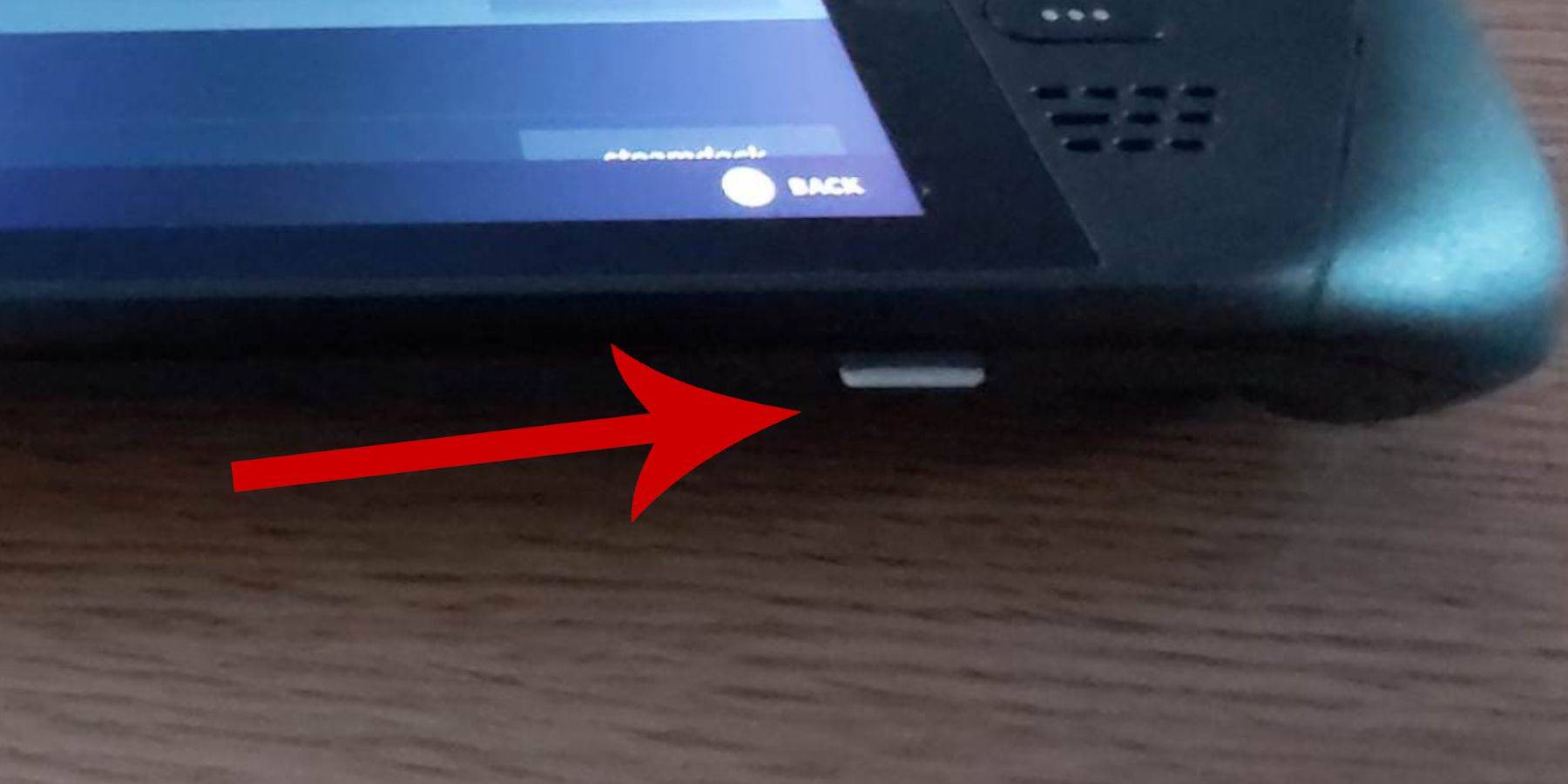 Trước khi bạn đi sâu vào việc cài đặt Emudeck trên sàn Steam cho các trò chơi SEGA Master System, hãy đảm bảo bạn có các công cụ và cài đặt phù hợp để thiết lập mượt mà:
Trước khi bạn đi sâu vào việc cài đặt Emudeck trên sàn Steam cho các trò chơi SEGA Master System, hãy đảm bảo bạn có các công cụ và cài đặt phù hợp để thiết lập mượt mà:
- Giữ cho sàn Steam của bạn cắm vào một nguồn năng lượng hoặc đảm bảo nó được sạc đầy.
- Sử dụng thẻ Micro SD tốc độ cao được chèn vào đáy sàn hơi của bạn và định dạng nó trên thiết bị.
- Ngoài ra, một ổ cứng bên ngoài có thể được sử dụng, mặc dù nó sẽ làm tổn hại đến tính di động của sàn Steam.
- Một bàn phím và chuột có thể làm cho quá trình chuyển tệp và chạy các chương trình cài đặt dễ dàng hơn nhiều, giống như trên máy tính gia đình.
- Nếu bạn không có bàn phím và chuột, hãy nhấn đồng thời các nút Steam và X để hiển thị bàn phím tích hợp và sử dụng Trackpads làm chất thay thế chuột.
Kích hoạt chế độ nhà phát triển
Để đảm bảo các trình giả lập của bạn chạy trơn tru và các trò chơi của bạn chơi chính xác, kích hoạt chế độ nhà phát triển là điều cần thiết:
- Nhấn nút Steam để truy cập bảng điều khiển bên trái.
- Điều hướng đến menu hệ thống và chọn Cài đặt hệ thống.
- Chuyển đổi Chế độ phát triển BẬT.
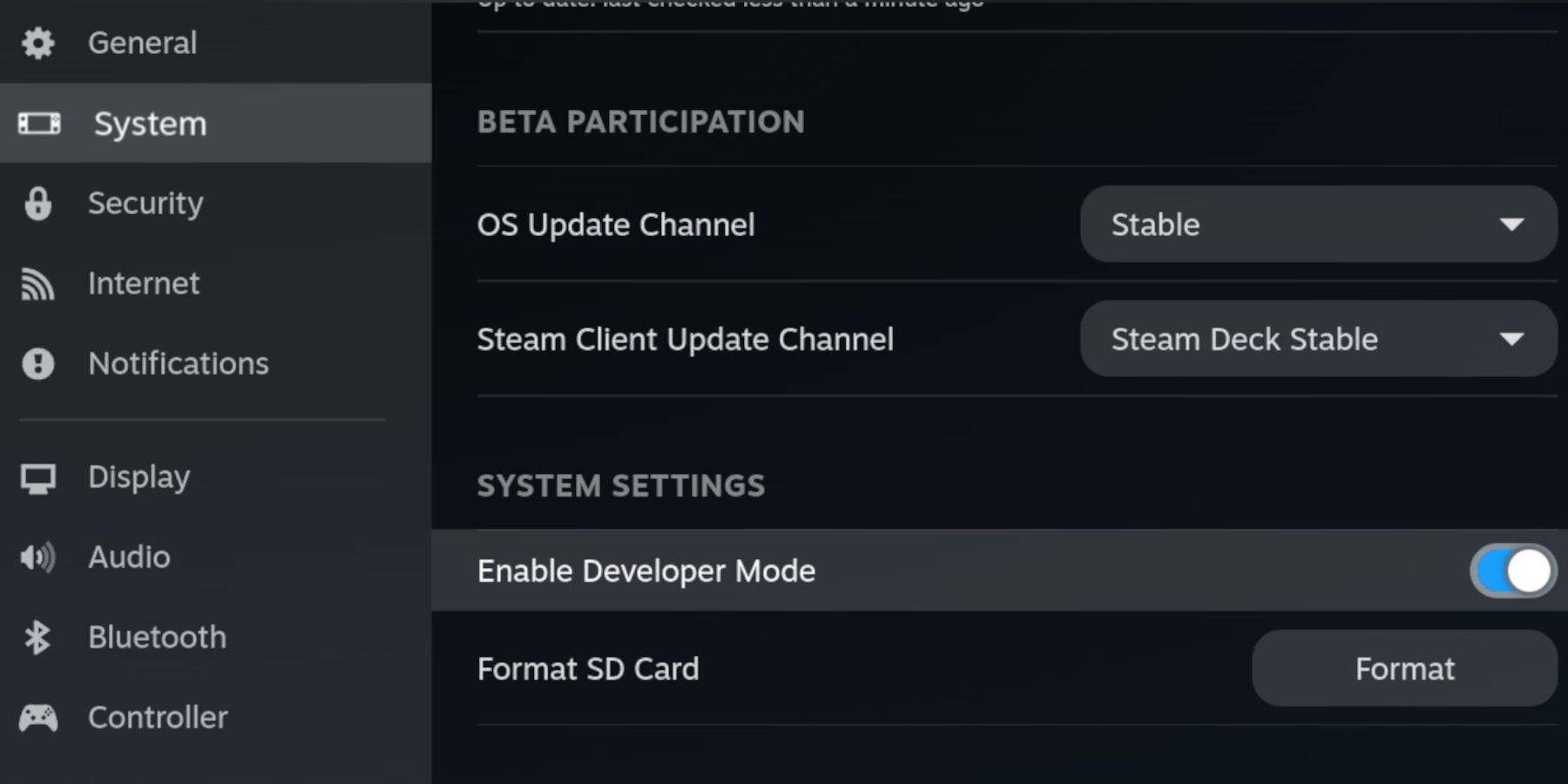 - Tìm menu Nhà phát triển ở dưới cùng của bảng truy cập.
- Tìm menu Nhà phát triển ở dưới cùng của bảng truy cập.
- Mở menu Nhà phát triển.
- Theo linh tinh, kích hoạt gỡ lỗi từ xa CEF.
- Nhấn nút Steam, chọn nguồn và khởi động lại sàn Steam của bạn.
Hãy nhớ rằng, việc gỡ lỗi từ xa CEF có thể bị vô hiệu hóa sau khi cập nhật, điều này có thể ảnh hưởng đến các plugin và trình giả lập. Luôn kiểm tra menu phát triển Post Post Update để đảm bảo nó vẫn được bật.
Cài đặt Emudeck ở chế độ máy tính để bàn
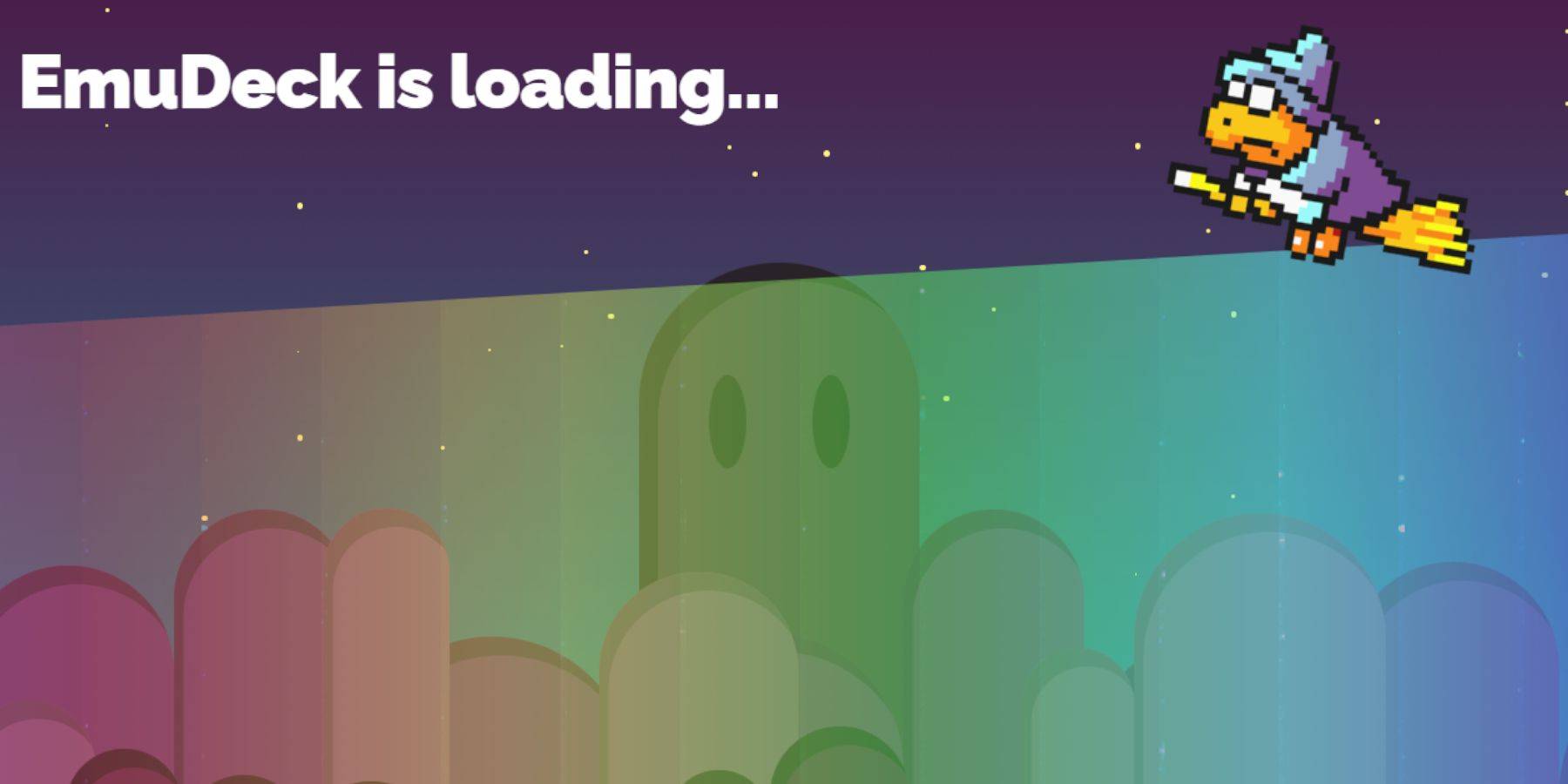 - Truy cập menu bên bằng cách nhấn nút Steam bên dưới Trackpad bên trái, sau đó chọn Nguồn và chuyển sang Chế độ máy tính để bàn.
- Truy cập menu bên bằng cách nhấn nút Steam bên dưới Trackpad bên trái, sau đó chọn Nguồn và chuyển sang Chế độ máy tính để bàn.
- Sử dụng trình duyệt như Chrome hoặc Firefox để tải xuống Emudeck.
- Chọn phiên bản Steamos thích hợp và bắt đầu tải xuống. Khi tải xuống hoàn tất, bấm đúp vào trình cài đặt và làm theo quy trình cài đặt được đề xuất.
- Chọn để cài đặt tùy chỉnh.
- Sau khi Emudeck được cài đặt, hãy mở menu và chọn hình ảnh thẻ SD được dán nhãn chính. Điều này đổi tên thẻ SD của bạn thành chính, giúp dễ dàng tìm thấy các thiết bị có thể tháo rời trong trình quản lý tệp Dolphin.
- Bạn có thể chọn cài đặt tất cả các trình giả lập hoặc chỉ tập trung vào hệ thống SEGA Master bằng cách chọn retroarch.
Retroarch phục vụ như một mặt trận phổ quát để mô phỏng các hệ thống chơi game cổ điển khác nhau, có thể truy cập trong tab 'Trình giả lập' trong thư viện Steam của bạn.
- Đảm bảo Trình quản lý ROM Steam được chọn cùng với retroarch để tích hợp các trò chơi của bạn vào thư viện Steam chính.
- Điều hướng qua các tùy chọn và kích hoạt 'Cấu hình CRT Shader cho tính năng Games 3D cổ điển' nếu bạn muốn hiệu ứng TV CRT hoài cổ đó.
- Chọn Kết thúc để hoàn thành cài đặt.
Chuyển rom hệ thống chính
Với Retroarch và Emudeck được thiết lập, đã đến lúc thêm ROM SEGA Master của bạn vào các thư mục được chỉ định:
- Mở trình quản lý tập tin cá heo.
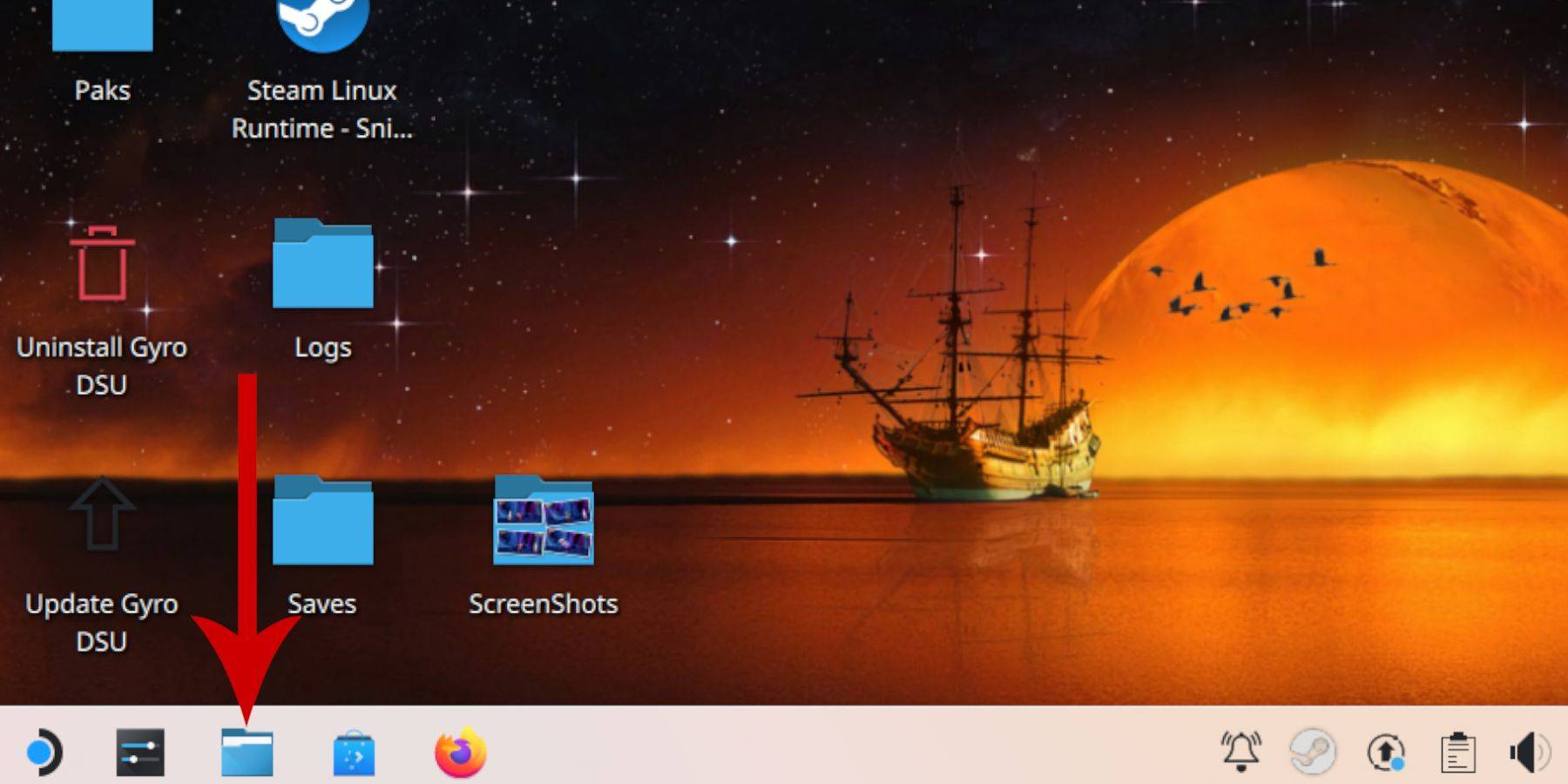 - Trong bảng điều khiển bên trái, cuộn đến các thiết bị có thể tháo rời và mở thẻ SD có nhãn chính.
- Trong bảng điều khiển bên trái, cuộn đến các thiết bị có thể tháo rời và mở thẻ SD có nhãn chính.
- Điều hướng đến thư mục mô phỏng và nhấp vào ROM.
- Tìm thư mục 'Mastersystem' trong danh sách.
- Chuyển hoặc sao chép các tập tin hệ thống SEGA Master của bạn tại đây. Những rom này thường có phần mở rộng '.sms', chẳng hạn như 'Pro Wrestling.sms.' Bỏ qua bất kỳ tệp nào có tên là 'phương tiện.'
Thêm trò chơi hệ thống chính vào thư viện Steam
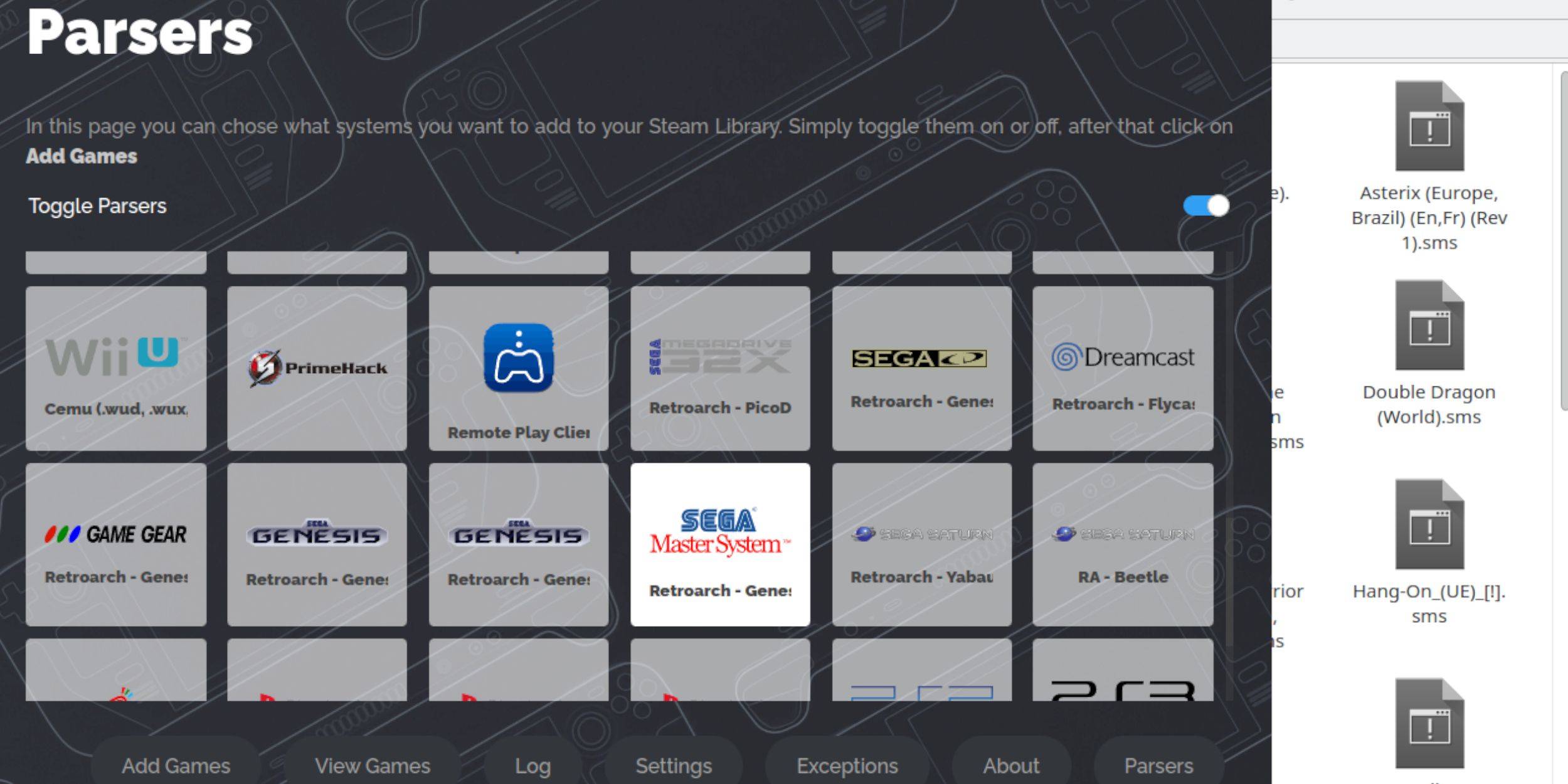 Mặc dù bạn có thể chơi các trò chơi SEGA Master System trực tiếp từ Retroarch ở chế độ máy tính để bàn, việc tích hợp chúng vào thư viện Steam của bạn cho phép bạn chơi ở chế độ chơi game:
Mặc dù bạn có thể chơi các trò chơi SEGA Master System trực tiếp từ Retroarch ở chế độ máy tính để bàn, việc tích hợp chúng vào thư viện Steam của bạn cho phép bạn chơi ở chế độ chơi game:
- Khởi chạy Emudeck trong chế độ máy tính để bàn.
- Chọn Trình quản lý ROM Steam.
- Nhấp vào tiếp theo trên Chào mừng bạn đến SRM! trang.
- Tắt phân tích cú pháp.
- Làm nổi bật hệ thống SEGA Master trên màn hình Parsers.
- Nhấp vào Thêm trò chơi và sau đó phân tích cú pháp.
- Xác minh rằng các trò chơi và nghệ thuật bìa của chúng được hiển thị chính xác, sau đó chọn Lưu vào Steam.
Sửa hoặc tải lên tác phẩm nghệ thuật bị thiếu
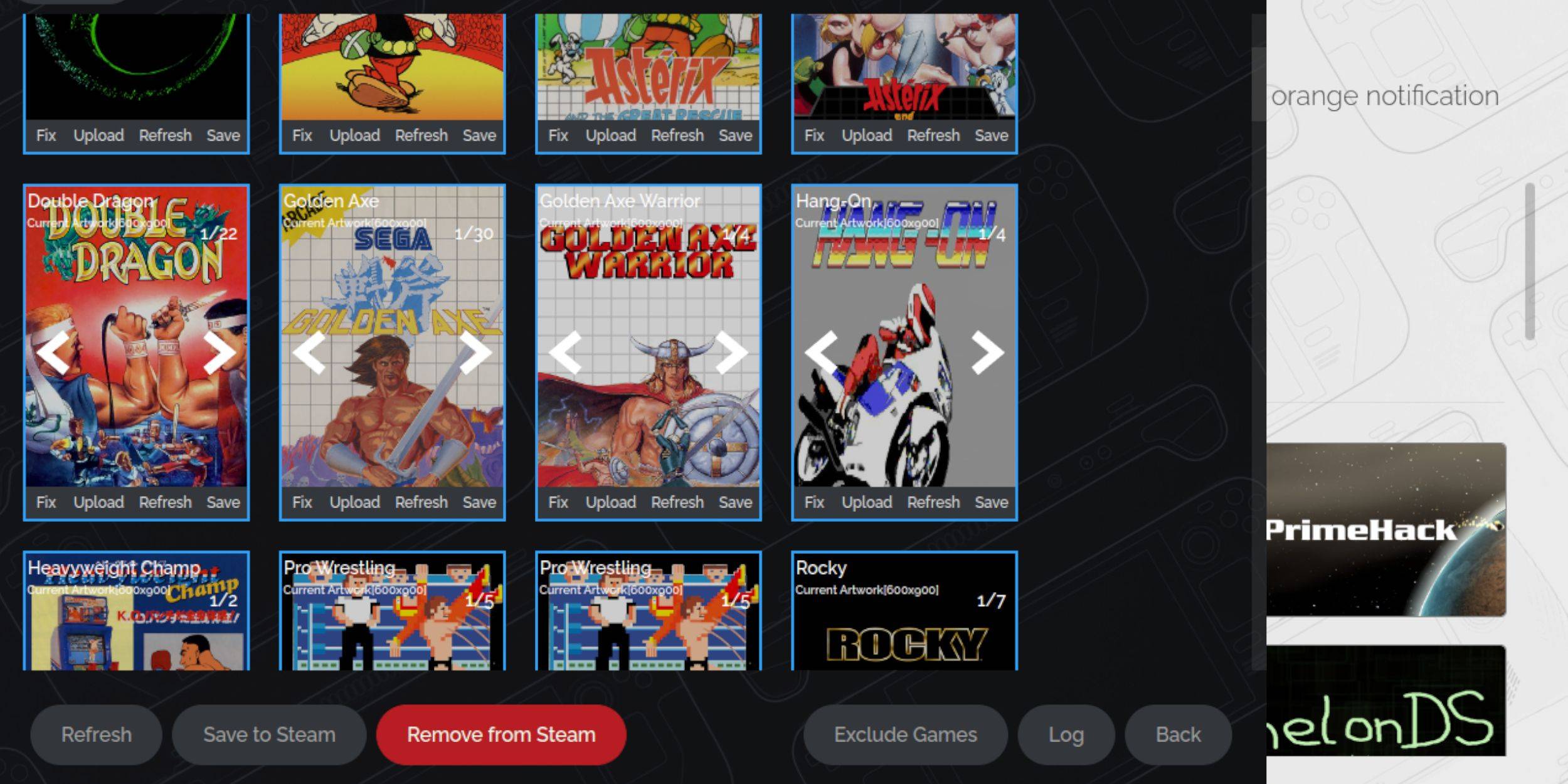 Với độ tuổi của hệ thống Master Sega, bạn có thể gặp phải tác phẩm nghệ thuật bị thiếu hoặc không chính xác. Đây là cách sửa chữa hoặc thay thế nghệ thuật bìa:
Với độ tuổi của hệ thống Master Sega, bạn có thể gặp phải tác phẩm nghệ thuật bị thiếu hoặc không chính xác. Đây là cách sửa chữa hoặc thay thế nghệ thuật bìa:
- Nhấp vào sửa chữa trên khung bìa.
- Trình quản lý ROM Steam thường hiển thị nghệ thuật bìa tự động. Nếu thiếu, hãy nhập tiêu đề của trò chơi trong trường tìm kiếm trò chơi.
- Duyệt danh sách các bìa trò chơi, chọn cái tốt nhất và chọn lưu và đóng.
Tải lên thiếu tác phẩm nghệ thuật
Nếu Trình quản lý ROM Steam không thể tìm thấy tác phẩm nghệ thuật phù hợp, hãy làm theo các bước này để tự mình tải lên:
- Sử dụng trình duyệt để tìm tác phẩm nghệ thuật chính xác và lưu nó vào thư mục hình ảnh của Steam Deck.
- Nhấp vào Tải lên trên khung bìa.
- Chọn tác phẩm nghệ thuật mới từ thư mục hình ảnh, sau đó lưu và đóng.
- Nếu hình ảnh không xuất hiện, nhấp vào mũi tên trái và phải để xác định vị trí.
- Sau đó, nhấp vào lưu để Steam.
- Khi các tập tin hàng loạt được xử lý, hãy chuyển trở lại chế độ chơi game của Steam Deck.
Chơi các trò chơi hệ thống chính trên sàn Steam
 Sau khi người quản lý Steam ROM đã thêm các bìa và tác phẩm nghệ thuật trò chơi vào thư viện Steam của bạn, bạn có thể thưởng thức các trò chơi được mô phỏng của mình giống như các trò chơi chính thức:
Sau khi người quản lý Steam ROM đã thêm các bìa và tác phẩm nghệ thuật trò chơi vào thư viện Steam của bạn, bạn có thể thưởng thức các trò chơi được mô phỏng của mình giống như các trò chơi chính thức:
- Trong chế độ chơi game, nhấn nút Steam bên dưới Trackpad bên trái.
- Chọn Thư viện từ menu bên.
- Sử dụng nút R1 để điều hướng đến các tab Bộ sưu tập mới.
- Nhấp vào cửa sổ SEGA Master System.
- Chọn trò chơi SEGA mong muốn của bạn và bắt đầu chơi.
Cải thiện hiệu suất
Một số trò chơi cổ điển có thể gặp phải sự cố nói lắp hoặc các vấn đề về tốc độ khung hình trên sàn Steam. Đây là cách cải thiện hiệu suất của họ:
- Khởi chạy trò chơi SEGA Master System của bạn và nhấn nút QAM bên dưới Trackpad phù hợp.
- Mở menu Hiệu suất.
- Bật 'Sử dụng hồ sơ trò chơi'.
- Đặt giới hạn khung thành 60 khung hình / giây.
- Bật bóng một nửa bóng.
Cài đặt bộ tải chùng cho sàn Steam
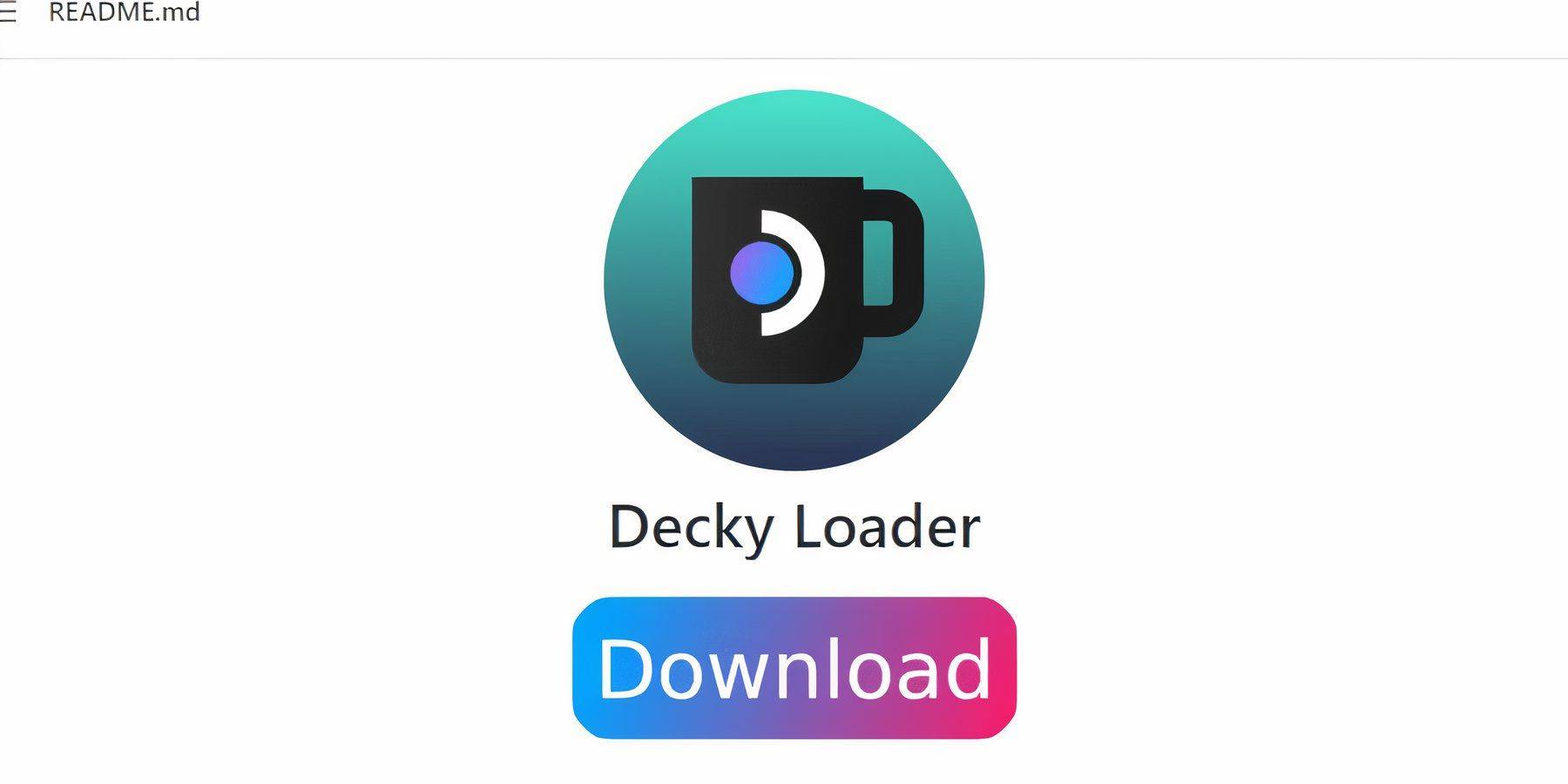 Các nhà phát triển Emudeck đề nghị cài đặt Trình tải chùng và Plugin Power Tools để tăng cường điều khiển và hiệu suất khi chơi các trò chơi được mô phỏng. Đây là cách thiết lập nó:
Các nhà phát triển Emudeck đề nghị cài đặt Trình tải chùng và Plugin Power Tools để tăng cường điều khiển và hiệu suất khi chơi các trò chơi được mô phỏng. Đây là cách thiết lập nó:
- Kết nối một bàn phím và chuột để điều hướng dễ dàng hơn (bạn cũng có thể sử dụng bàn phím và bàn phím trên màn hình bằng cách nhấn Steam và X).
- Nếu ở chế độ chơi game, nhấn nút Steam, chọn nguồn và chuyển sang chế độ máy tính để bàn.
- Mở trình duyệt web (bạn có thể tải xuống trình duyệt từ Discovery Store).
- Điều hướng đến trang Trình tải GitHub.
- Nhấp vào biểu tượng tải xuống lớn để bắt đầu tải xuống.
- Sau khi tải xuống hoàn tất, bấm đúp vào trình khởi chạy và chọn Cài đặt được đề xuất.
- Sau khi cài đặt, hãy khởi động lại bộ bài hơi của bạn ở chế độ chơi game.
Cài đặt các công cụ điện
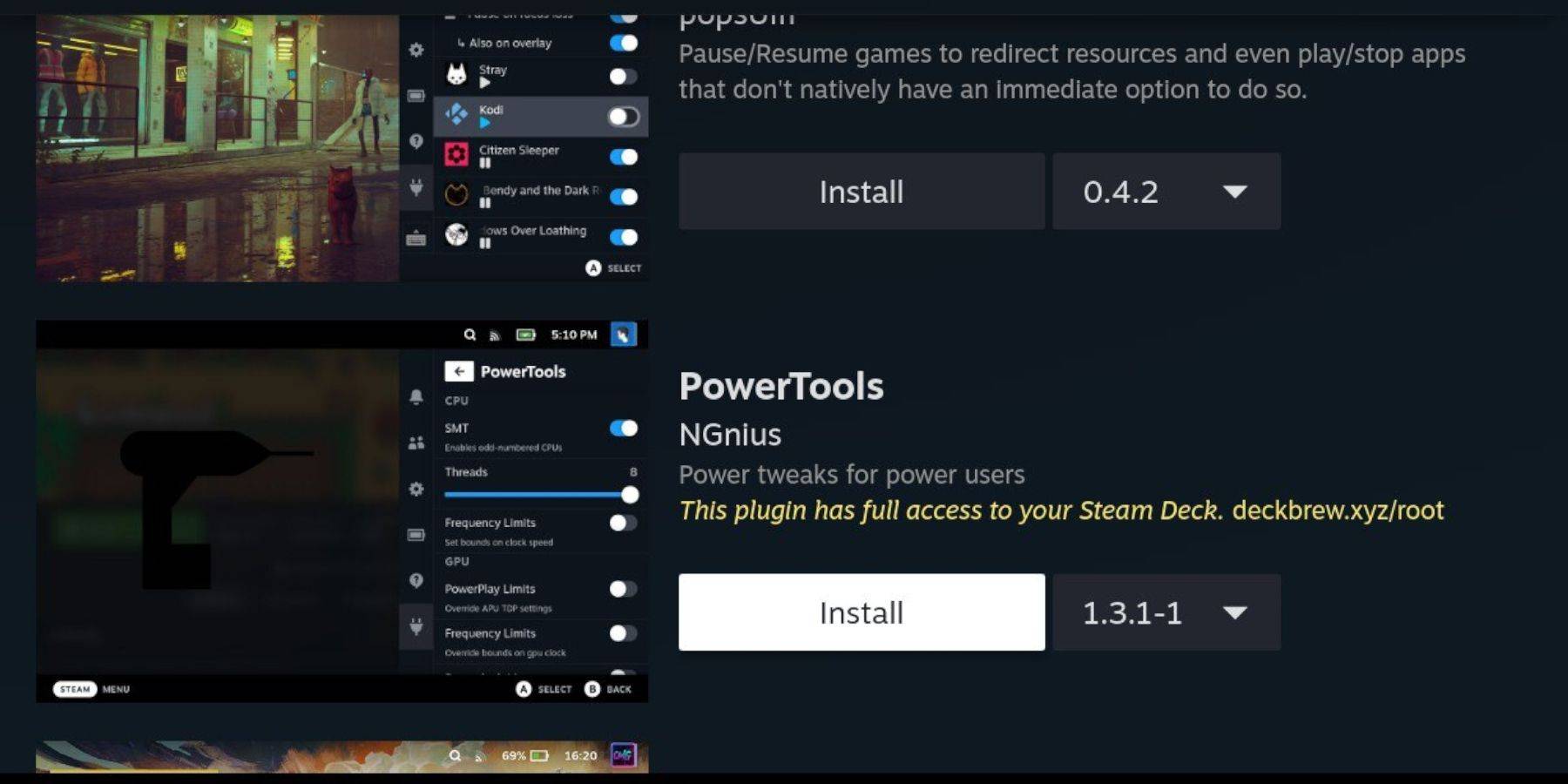 Với bộ tải chết chóc được cài đặt, bạn có thể thêm plugin Power Tools:
Với bộ tải chết chóc được cài đặt, bạn có thể thêm plugin Power Tools:
- Trong chế độ chơi game, nhấn nút Menu Truy cập nhanh (QAM) bên dưới Trackpad phù hợp.
- Trong QAM, chọn biểu tượng plugin mới ở phía dưới.
- Nhấp vào biểu tượng cửa hàng ở đầu menu Trình tải chùng.
- Trong cửa hàng chùng, tìm plugin Power Tools và cài đặt nó.
Cài đặt công cụ điện cho các trò chơi được mô phỏng
- Từ nút Steam, mở thư viện của bạn và khởi chạy trò chơi Master System từ menu Bộ sưu tập.
- Nhấn nút QAM, chọn Trình tải chùng và điều hướng đến menu Power Tools.
- Tắt SMT.
- Đặt số lượng luồng thành 4.
- Nhấn lại nút QAM, sau đó mở menu hiệu suất bằng cách chọn biểu tượng pin nhỏ.
- Kích hoạt chế độ xem nâng cao.
- Bật điều khiển đồng hồ GPU thủ công.
- Tăng tần số đồng hồ GPU lên 1200.
- Chọn tùy chọn mỗi trò chơi để lưu các cài đặt này cho mỗi trò chơi.
Khắc phục bộ tải chùng sau khi cập nhật sàn Steam
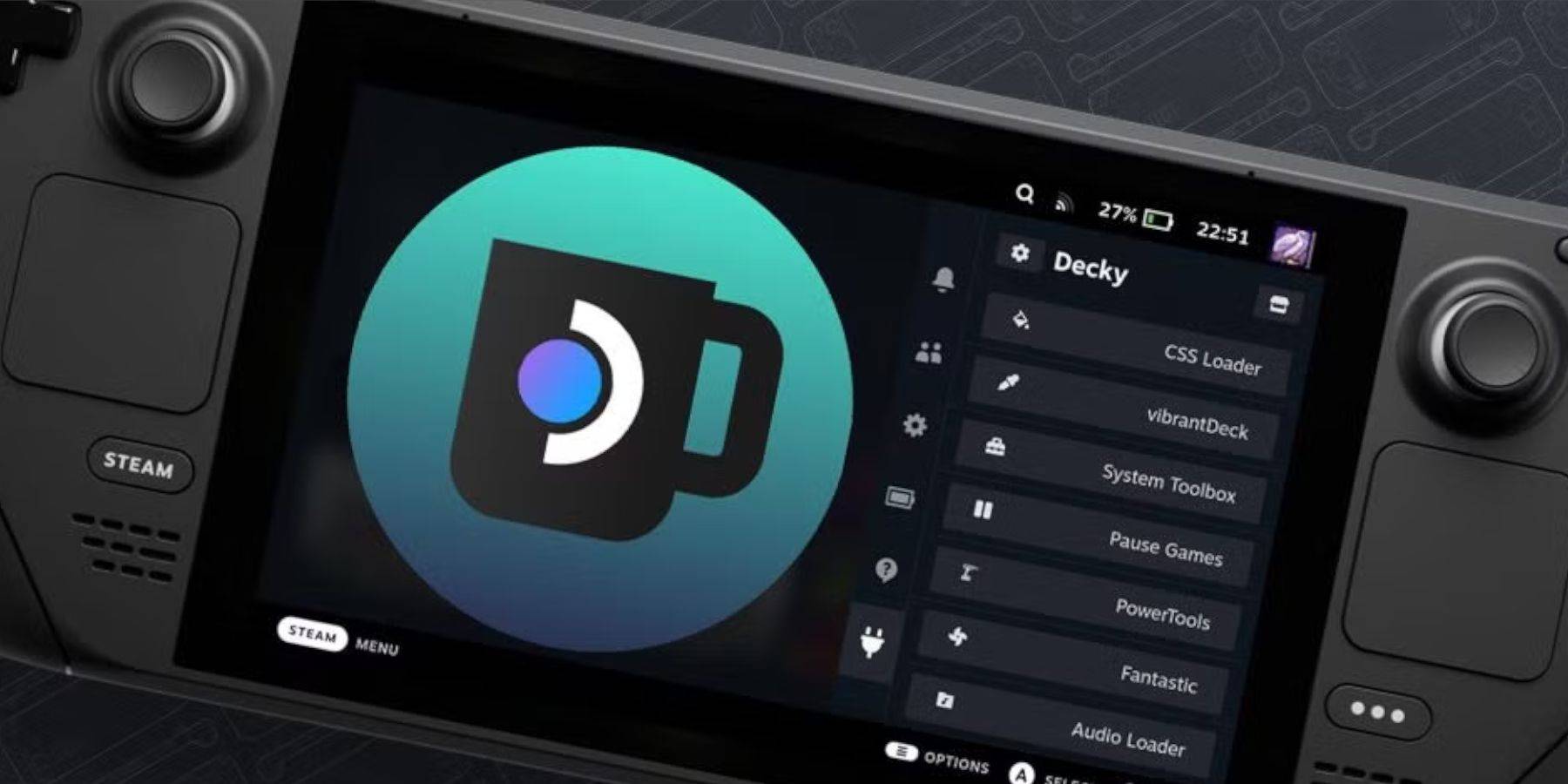 Cập nhật bộ bài hơi nước lớn có thể thay đổi các menu và cài đặt, có khả năng xóa các ứng dụng của bên thứ ba khỏi menu truy cập nhanh của bạn. Đây là cách khôi phục bộ tải chùng và các plugin của bạn:
Cập nhật bộ bài hơi nước lớn có thể thay đổi các menu và cài đặt, có khả năng xóa các ứng dụng của bên thứ ba khỏi menu truy cập nhanh của bạn. Đây là cách khôi phục bộ tải chùng và các plugin của bạn:
- Nếu ở chế độ chơi game, nhấn nút Steam, mở menu nguồn và chuyển sang chế độ máy tính để bàn.
- Khi ở chế độ máy tính để bàn, mở trình duyệt.
- Truy cập trang GitHub Trình tải chật chội và nhấp vào biểu tượng tải xuống.
- Lần này, chọn Thực thi thay vì cài đặt được đề xuất.
- Nhập mật khẩu giả của bạn khi được nhắc.
- Nếu bạn chưa thiết lập mật khẩu giả, hãy làm theo các hướng dẫn trên màn hình để tạo. Chọn một mật khẩu đáng nhớ và giữ an toàn cho việc sử dụng trong tương lai.
- Sau khi cài đặt, tắt nguồn của bạn và khởi động lại nó ở chế độ chơi game.
- Nhấn nút QAM và trình tải chùng, cùng với cài đặt và plugin của bạn, nên được khôi phục.
 Tỷ lệ nhận xét của bạn chưa được lưu
Tỷ lệ nhận xét của bạn chưa được lưu
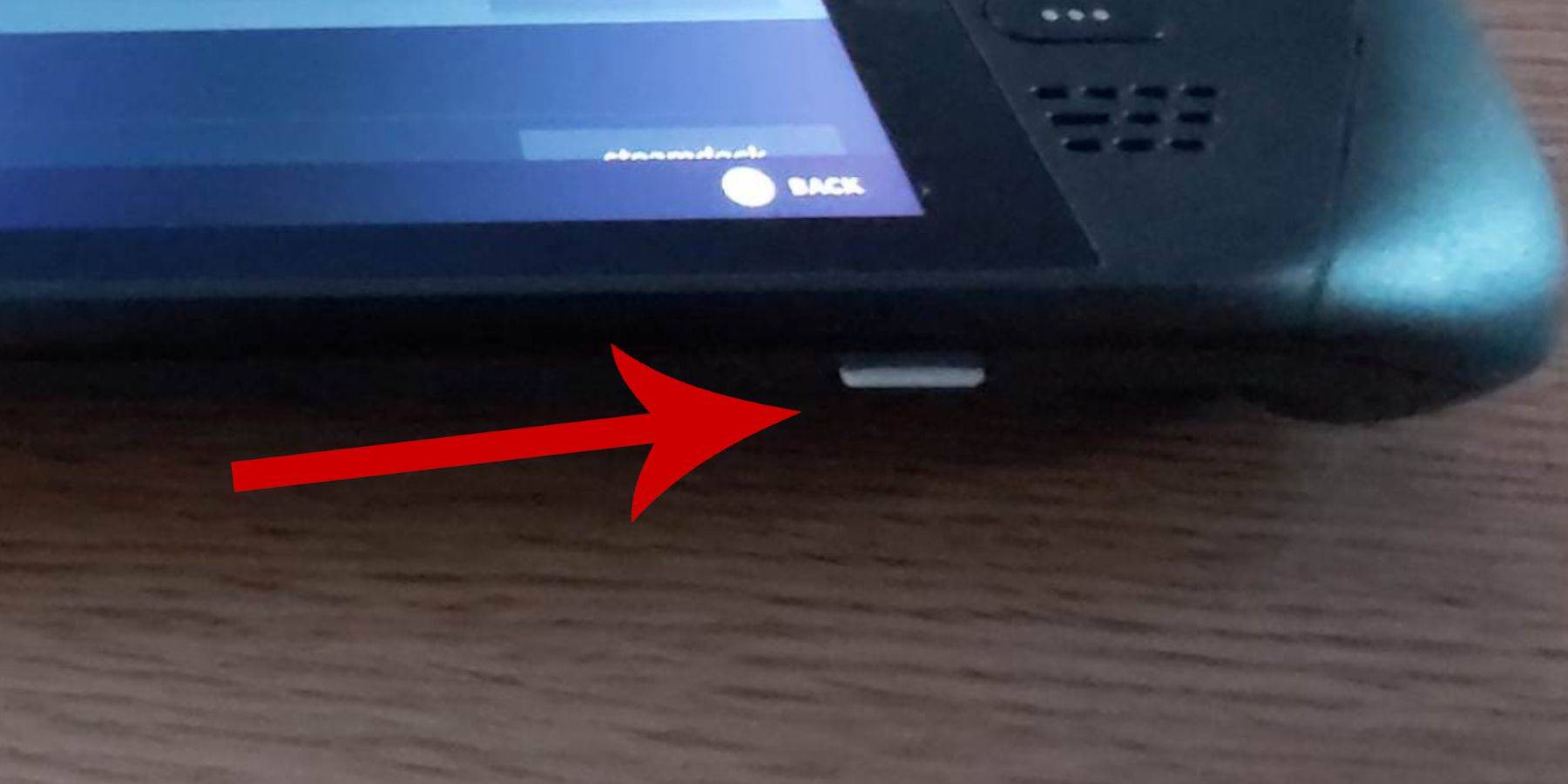 Trước khi bạn đi sâu vào việc cài đặt Emudeck trên sàn Steam cho các trò chơi SEGA Master System, hãy đảm bảo bạn có các công cụ và cài đặt phù hợp để thiết lập mượt mà:
Trước khi bạn đi sâu vào việc cài đặt Emudeck trên sàn Steam cho các trò chơi SEGA Master System, hãy đảm bảo bạn có các công cụ và cài đặt phù hợp để thiết lập mượt mà: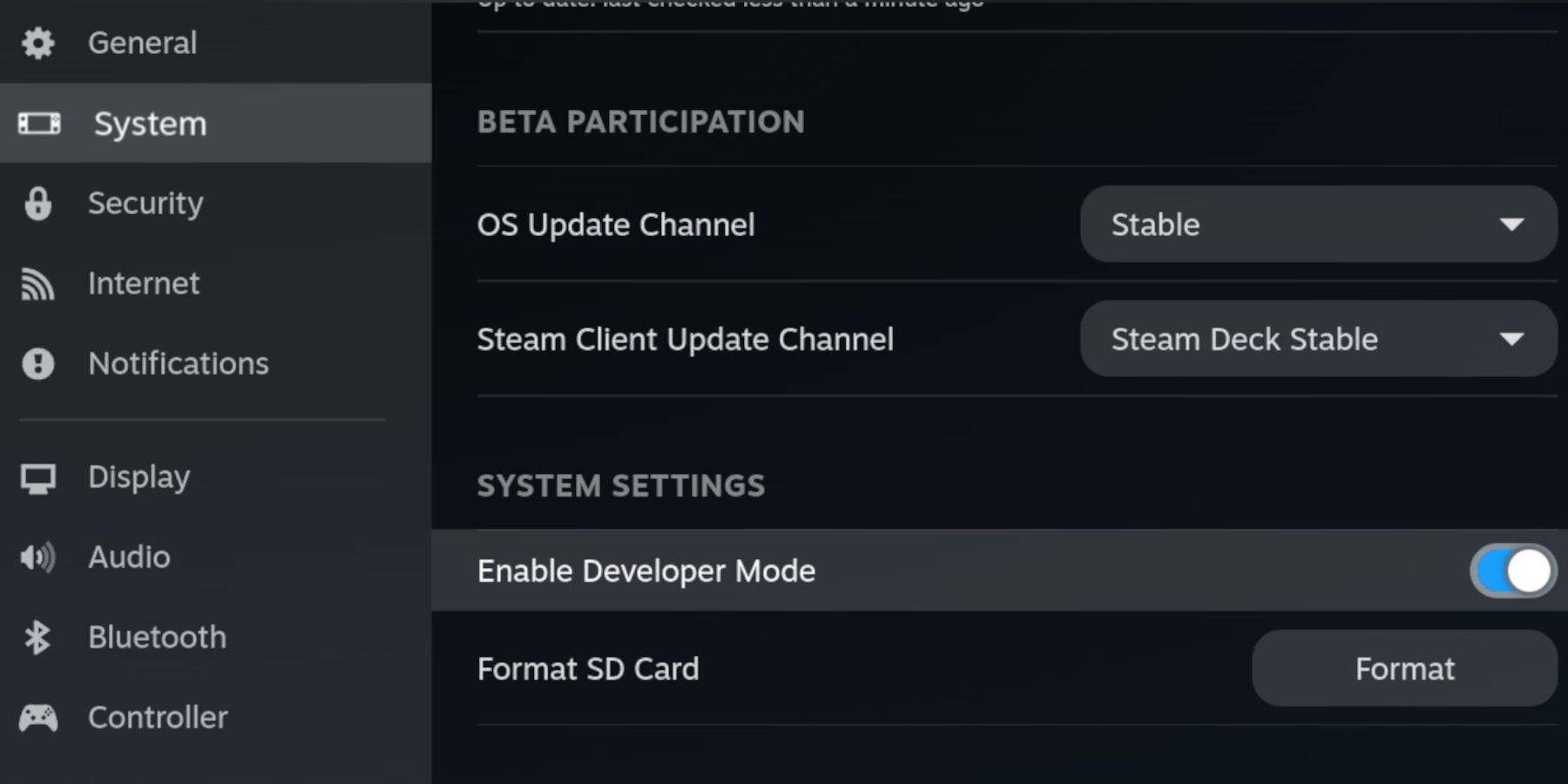 - Tìm menu Nhà phát triển ở dưới cùng của bảng truy cập.
- Tìm menu Nhà phát triển ở dưới cùng của bảng truy cập.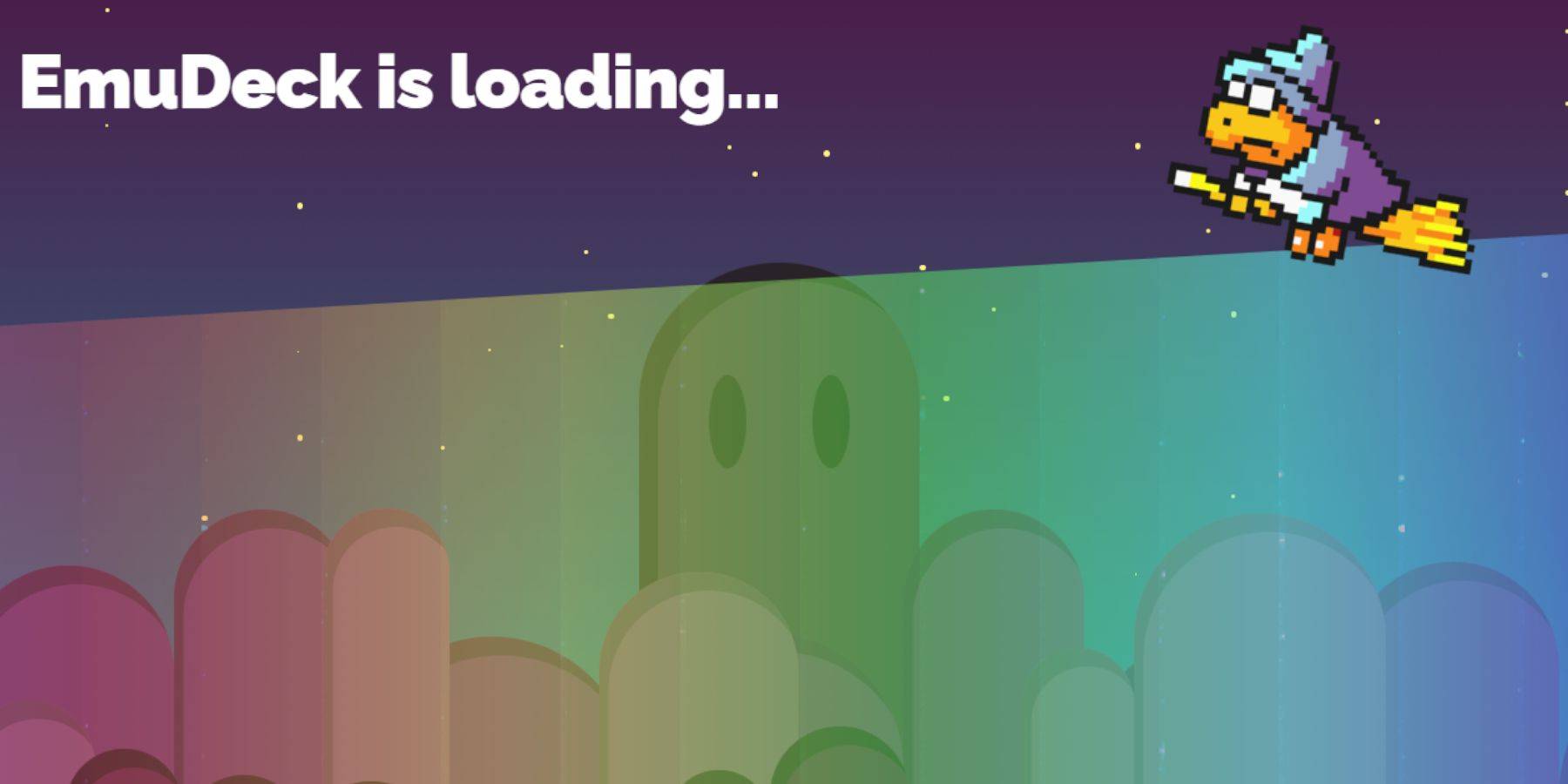 - Truy cập menu bên bằng cách nhấn nút Steam bên dưới Trackpad bên trái, sau đó chọn Nguồn và chuyển sang Chế độ máy tính để bàn.
- Truy cập menu bên bằng cách nhấn nút Steam bên dưới Trackpad bên trái, sau đó chọn Nguồn và chuyển sang Chế độ máy tính để bàn.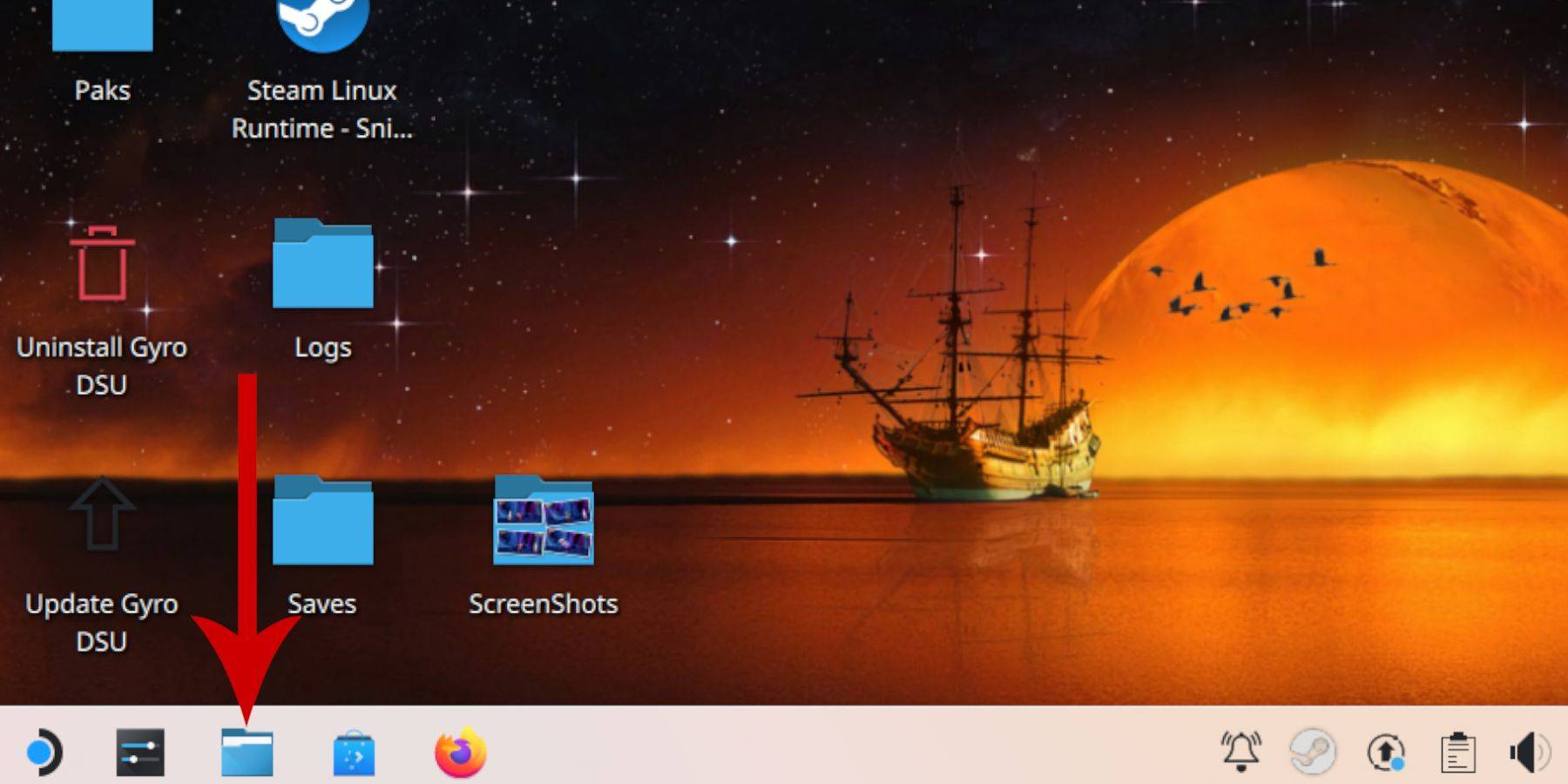 - Trong bảng điều khiển bên trái, cuộn đến các thiết bị có thể tháo rời và mở thẻ SD có nhãn chính.
- Trong bảng điều khiển bên trái, cuộn đến các thiết bị có thể tháo rời và mở thẻ SD có nhãn chính.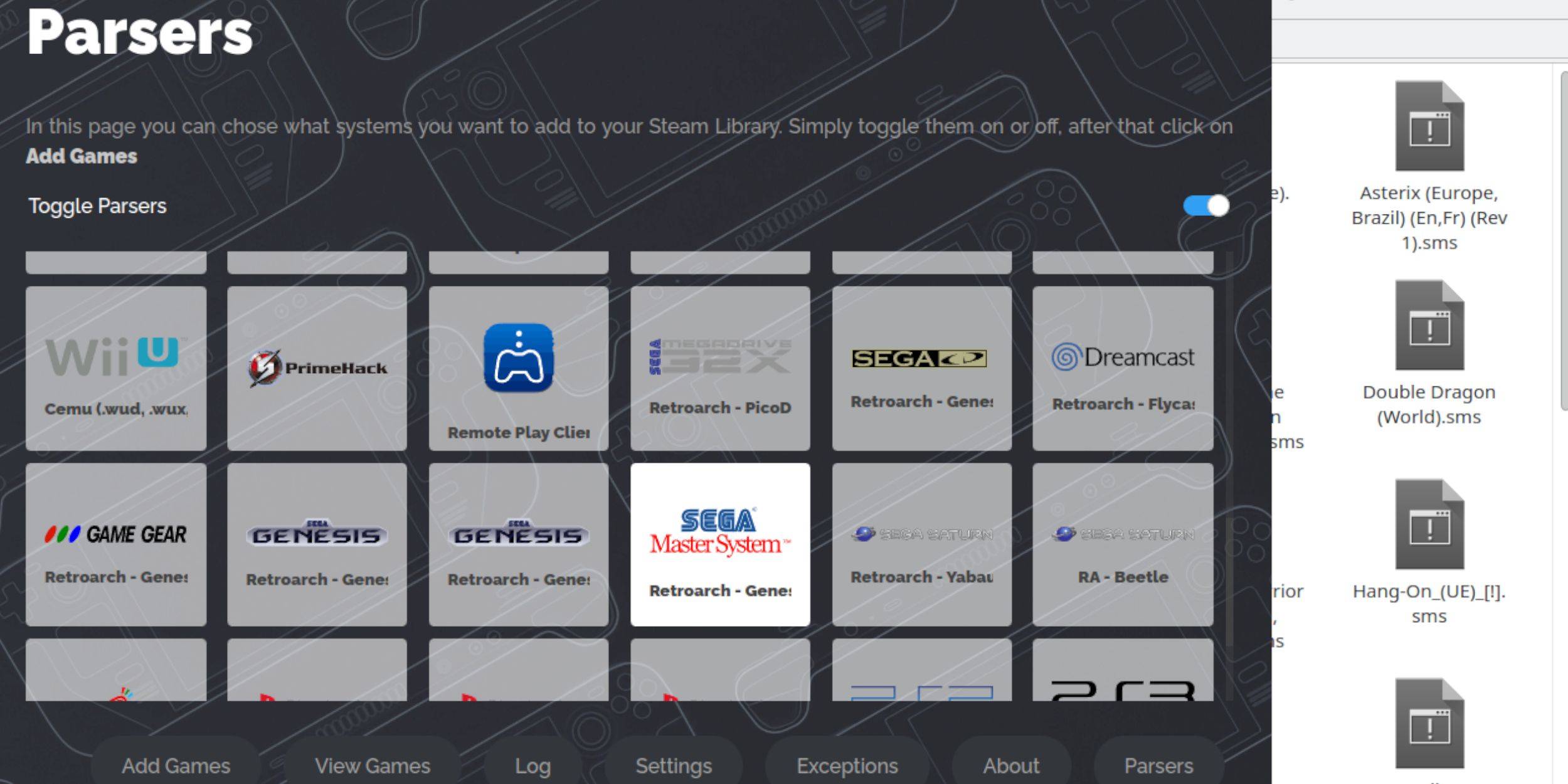 Mặc dù bạn có thể chơi các trò chơi SEGA Master System trực tiếp từ Retroarch ở chế độ máy tính để bàn, việc tích hợp chúng vào thư viện Steam của bạn cho phép bạn chơi ở chế độ chơi game:
Mặc dù bạn có thể chơi các trò chơi SEGA Master System trực tiếp từ Retroarch ở chế độ máy tính để bàn, việc tích hợp chúng vào thư viện Steam của bạn cho phép bạn chơi ở chế độ chơi game: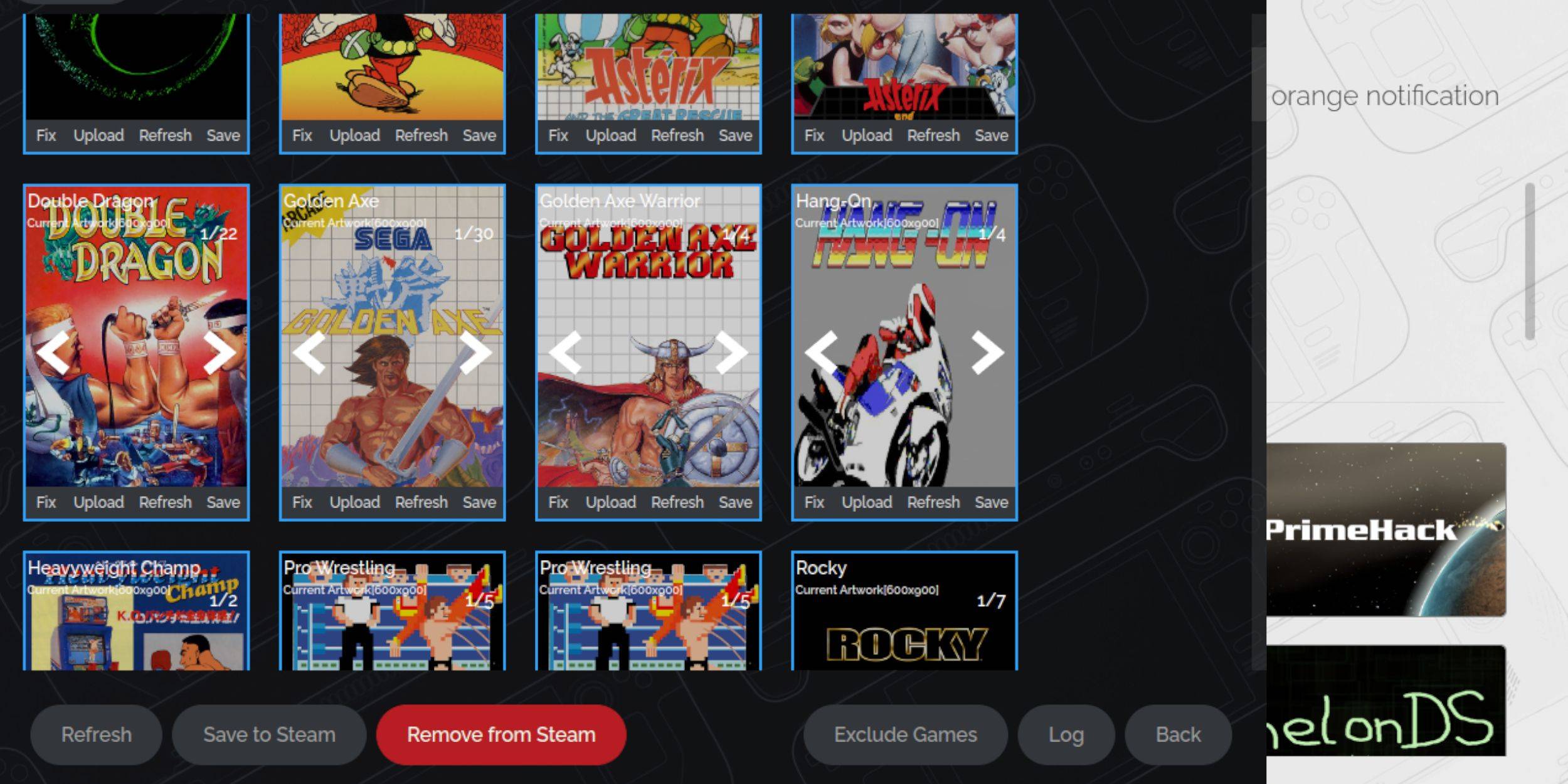 Với độ tuổi của hệ thống Master Sega, bạn có thể gặp phải tác phẩm nghệ thuật bị thiếu hoặc không chính xác. Đây là cách sửa chữa hoặc thay thế nghệ thuật bìa:
Với độ tuổi của hệ thống Master Sega, bạn có thể gặp phải tác phẩm nghệ thuật bị thiếu hoặc không chính xác. Đây là cách sửa chữa hoặc thay thế nghệ thuật bìa: Sau khi người quản lý Steam ROM đã thêm các bìa và tác phẩm nghệ thuật trò chơi vào thư viện Steam của bạn, bạn có thể thưởng thức các trò chơi được mô phỏng của mình giống như các trò chơi chính thức:
Sau khi người quản lý Steam ROM đã thêm các bìa và tác phẩm nghệ thuật trò chơi vào thư viện Steam của bạn, bạn có thể thưởng thức các trò chơi được mô phỏng của mình giống như các trò chơi chính thức: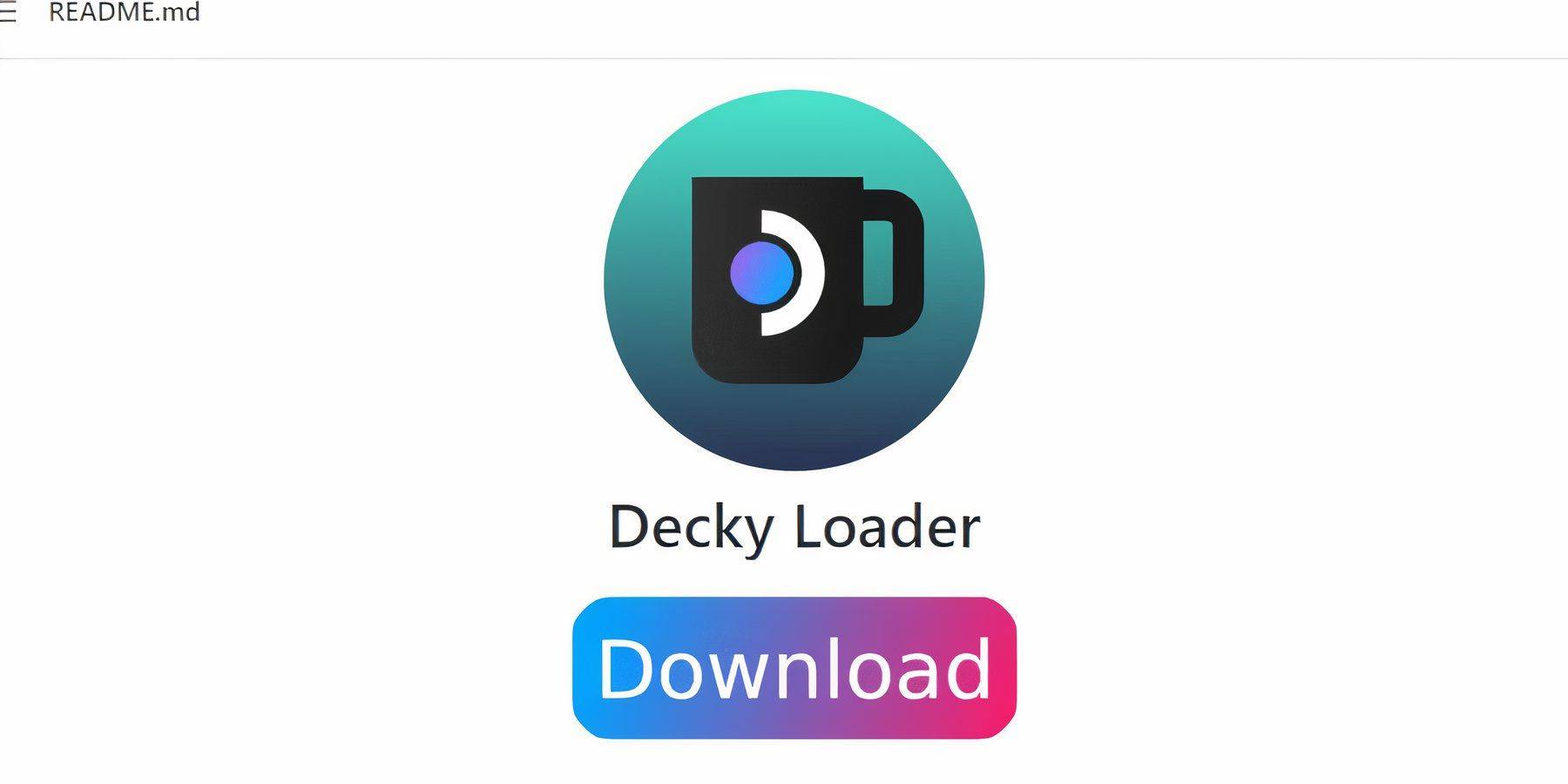 Các nhà phát triển Emudeck đề nghị cài đặt Trình tải chùng và Plugin Power Tools để tăng cường điều khiển và hiệu suất khi chơi các trò chơi được mô phỏng. Đây là cách thiết lập nó:
Các nhà phát triển Emudeck đề nghị cài đặt Trình tải chùng và Plugin Power Tools để tăng cường điều khiển và hiệu suất khi chơi các trò chơi được mô phỏng. Đây là cách thiết lập nó: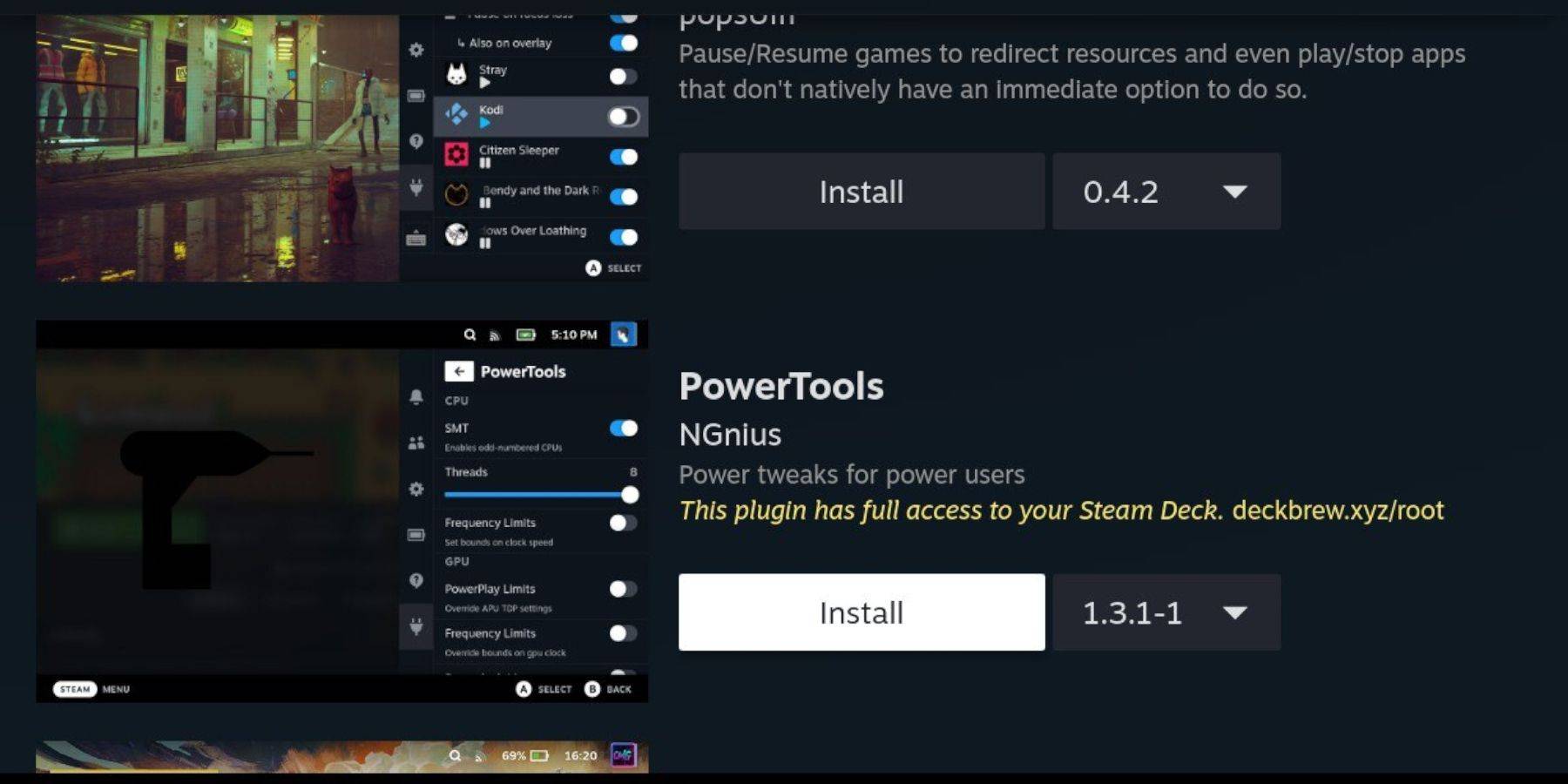 Với bộ tải chết chóc được cài đặt, bạn có thể thêm plugin Power Tools:
Với bộ tải chết chóc được cài đặt, bạn có thể thêm plugin Power Tools: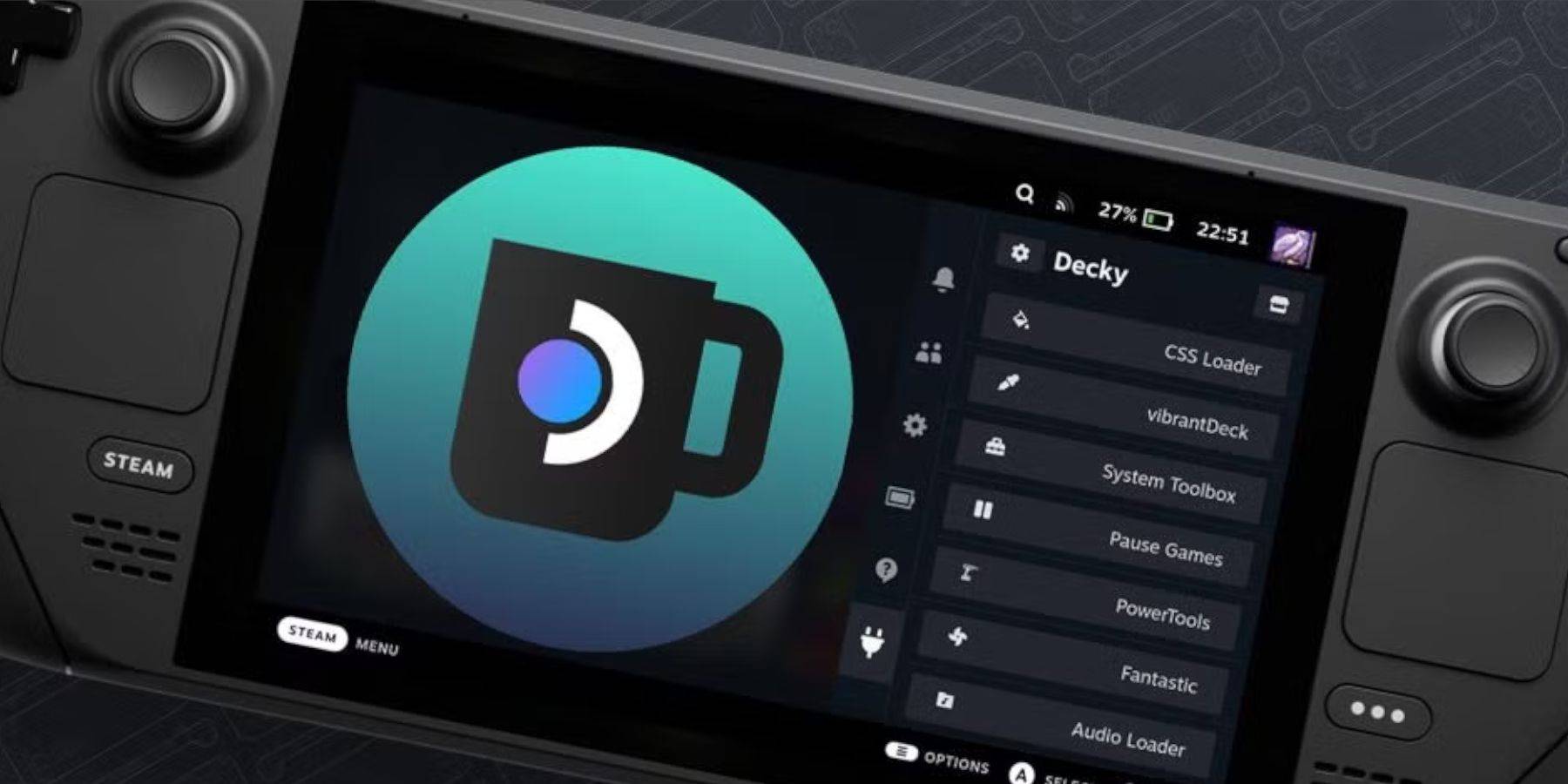 Cập nhật bộ bài hơi nước lớn có thể thay đổi các menu và cài đặt, có khả năng xóa các ứng dụng của bên thứ ba khỏi menu truy cập nhanh của bạn. Đây là cách khôi phục bộ tải chùng và các plugin của bạn:
Cập nhật bộ bài hơi nước lớn có thể thay đổi các menu và cài đặt, có khả năng xóa các ứng dụng của bên thứ ba khỏi menu truy cập nhanh của bạn. Đây là cách khôi phục bộ tải chùng và các plugin của bạn: Tỷ lệ nhận xét của bạn chưa được lưu
Tỷ lệ nhận xét của bạn chưa được lưu



